Port-triggering-regeln erstellen und bearbeiten – LOOQS MeeBox Router Benutzerhandbuch
Seite 57
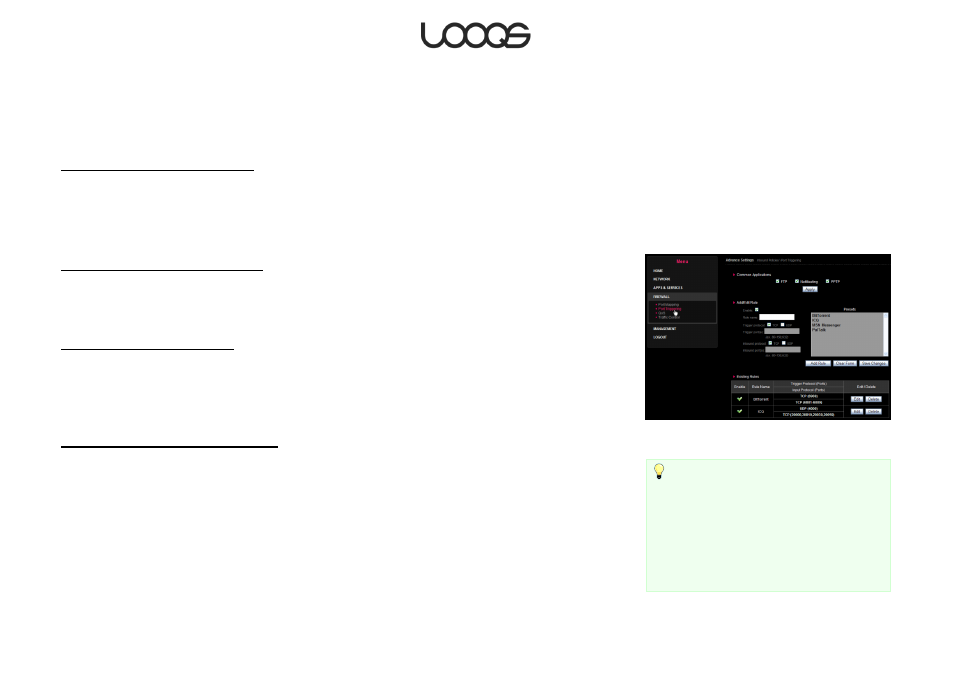
57
Bedienungsanleitung LOOQS MeeBox Router
6. Im Feld Öffentliche(r) Port(s) geben Sie den/die Port(s) ein, auf welchen die externen
Computer eingehende Verbindungen adressieren. In den meisten Fällen sind private
Ports und öffentliche Ports die gleichen.
7. Klicken Sie Regel hinzufügen.
Port-Mapping-Regel bearbeiten
1. In der Tabelle Existierende Regeln klicken Sie Bearbeiten in der Zeile, in welcher die zu
bearbeitende Regel gelistet ist.
2. Bearbeiten Sie das Formular, dann klicken Sie Änderungen speichern.
Bitte beachten Sie: Sie können eine bestehende Regel nicht umbenennen.
Port-Mapping-Regel deaktivieren
1. In der Tabelle Existierende Regeln klicken Sie Bearbeiten in der Zeile, in welcher die zu
bearbeitende Regel gelistet ist.
2. Löschen Sie das Häkchen für Aktiviert und klicken Sie Änderungen speichern.
Port-Mapping-Regel löschen
In der Tabelle Existierende Regeln klicken Sie Löschen in der Zeile, in welcher die zu
löschende Regel gelistet ist.
Port-Triggering-Regeln erstellen und bearbeiten
Neue Port-Triggering-Regel erstellen
1. In der MeeBox Admin-Benutzeroberfläche klicken Sie Erweiterte Einstellungen, dann
Firewall, dann Port-Mapping (siehe. (siehe Abbildung 23.)
2. Geben Sie eine Bezeichnung für die Regel im Feld Regelbezeichnung ein (wählen Sie
eine Bezeichnung, mit welcher Sie sich leicht an den Inhalt der Regel erinnern; bitte
beachten Sie: Nach dem Hinzufügen einer Regel kann diese nicht umbenannt
werden).
3. Neben Triggerprotokoll wählen Sie das/die Kommunikationsprotokoll(e), welche durch
die ausgehenden Triggerverbindungen für diese Regel benutzt werden. Sind Sie sich
nicht sicher, welches Protokoll Sie wählen sollen, so wählen Sie beide.
Abbildung 23
Tipp
Erstellen Sie eine Port-Triggering-Regel für eine
der Anwendungen, welche im Fenster
Voreinstellungen gelistet ist, so wählen Sie die
gewünschte Anwendung einfach aus und das
Formular wird automatisch mit den
entsprechenden Werten ausgefüllt.